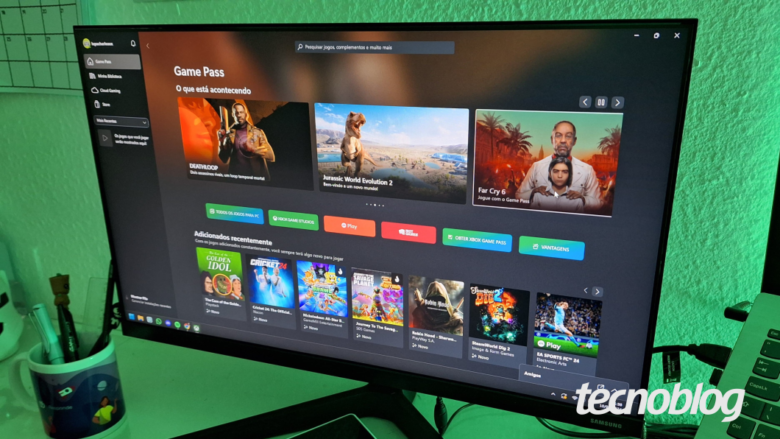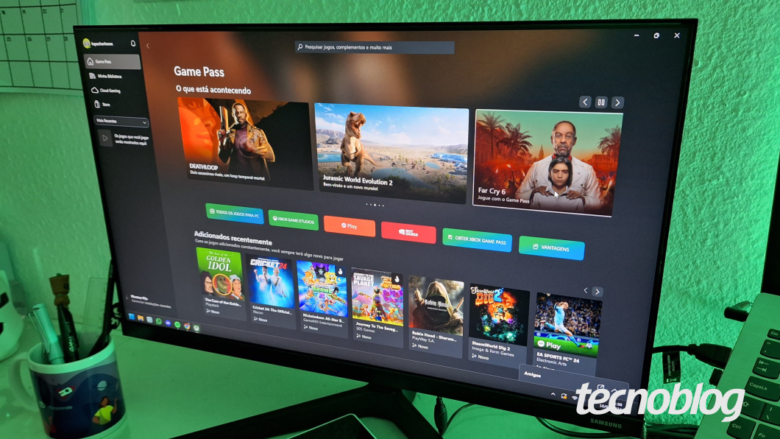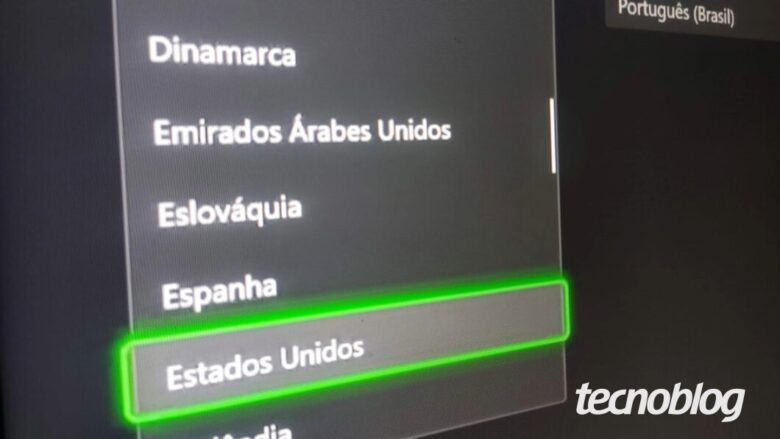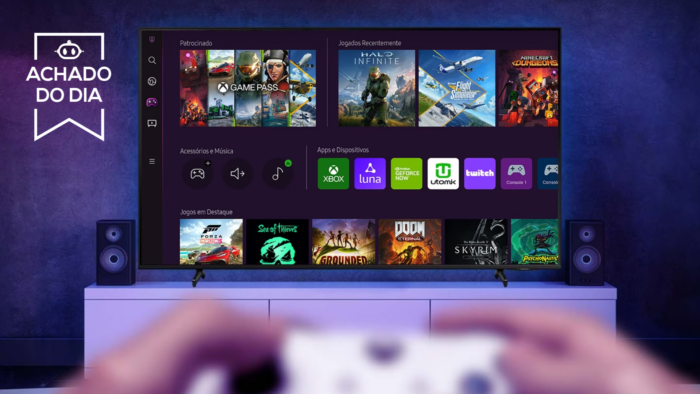Xbox Cloud Gaming pode ganhar versão gratuita com anúncios, diz site
Xbox Cloud Gaming pode ganhar versão gratuita com anúncios, diz site
Xbox Cloud Gaming chegou a planos mais baratos em agosto de 2025 (foto: Lupa Charleaux/Tecnoblog)
Resumo
A Microsoft testa uma versão gratuita do Xbox Cloud Gaming com anúncios. O acesso requer assistir a dois minutos de propaganda por sessão, com limite de cinco horas mensais.
O Xbox Cloud Gaming gratuito pode incluir acesso a jogos próprios, Xbox Retro Classics e títulos dos Free Play Days. A versão beta pública pode ser lançada em breve.
O Xbox Game Pass foi reformulado, com aumento de preços de até 99,9%. O Xbox Cloud Gaming agora está disponível para assinantes de planos mais baratos.
A Microsoft estaria realizando internamente testes de uma versão gratuita com anúncios do Xbox Cloud Gaming. Alguns funcionários teriam recebido acesso a jogos selecionados, sem precisar de uma assinatura do Game Pass.
As informações foram obtidas pelo site The Verge junto a pessoas que estão a par dos planos da empresa e pediram para não ser identificadas.
Essas fontes indicaram que, nos testes, é necessário assistir a dois minutos de anúncios para ter acesso a um game. Além disso, a Microsoft testa um limite de uma hora por sessão, com até cinco horas gratuitas por mês. Esses números podem mudar caso o serviço realmente seja lançado.
O Xbox Cloud Gaming com anúncios pode chegar para PC, consoles Xbox, dispositivos móveis e via web. Segundo a reportagem, a Microsoft planeja disponibilizar uma versão beta pública do plano em breve, com um lançamento oficial daqui a alguns meses.
A matéria do Verge aponta ainda que o pacote gratuito pode incluir acesso por streaming a jogos que o usuário possui, a games do Xbox Retro Classics e também a títulos disponíveis para teste nos Free Play Days.
Xbox Game Pass foi reformulado
A notícia de um possível plano gratuito chega poucos dias após a Microsoft anunciar uma grande reformulação nos planos do Xbox Game Pass. A mudança mais sensível foi nos preços, que tiveram aumentos de até 99,9%.
Um pouco antes disso, a empresa passou a disponibilizar o Xbox Cloud Gaming para assinantes dos planos mais baratos — até então, o recurso era exclusivo do pacote Ultimate.
Novos valores e benefícios dos planos do Game Pass (imagem: divulgação)
Já faz algum tempo que correm rumores de um plano gratuito com anúncios: em 2023, Tim Stuart, diretor financeiro da divisão de games da empresa, ventilou publicamente a possibilidade de uma oferta do tipo. Em agosto de 2025, novas informações de bastidores indicavam que uma assinatura mais barata poderia estar a caminho.
Com informações do Verge
Xbox Cloud Gaming pode ganhar versão gratuita com anúncios, diz site
Xbox Cloud Gaming pode ganhar versão gratuita com anúncios, diz site
Fonte: Tecnoblog